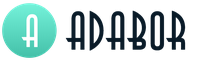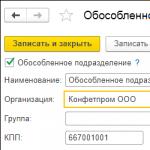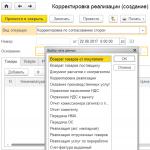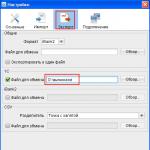Kako dodati posebnu podjelu u 1C 8.3. Struktura preduzeća (odeljenja) u 1C: Upravljanje trgovinom
08.09.2016
Da bi stvorio poseban odjel, porezni obveznik mora ispuniti niz obaveza u skladu sa zakonodavstvom Ruske Federacije. To uključuje potrebu registracije kod poreskih organa, obračun i plaćanje poreza/naknada kako na lokaciji preduzeća tako i na lokaciji posebnih odjeljenja / čl. 19 Poreski zakonik Ruske Federacije/.
Prema stavu 2 čl. 23 Poreskog zakonika Ruske Federacije, poreski obveznik je dužan da obavesti poreski organ o stvaranju posebnog odeljenja, st. 1. i 4. čl. 83 Poreznog zakona Ruske Federacije reguliraju potrebu registracije kod poreznih organa na lokaciji posebnog odjeljenja. Napominjemo da ako je poreski obveznik već registrovan kod jednog od poreskih organa, nema potrebe da se registruje kod istog poreskog organa, već po drugom osnovu / stav 39 Rezolucije Plenuma Vrhovnog arbitražnog suda Rusije od 28.02.2001. br. 5 “O nekim pitanjima primjene prvog dijela Poreskog zakonika Ruske Federacije”/.
U člancima 23. i 83. Poreskog zakona Ruske Federacije možete pronaći informacije o rokovima za podnošenje prijave za poreznu registraciju na lokaciji posebnog odjeljenja:
Uzimajući u obzir informaciju da je prilikom registracije poreskog obveznika u poreske svrhe prilikom kreiranja posebnog odjeljenja potrebno fokusirati se na lokaciju odjeljenja. Tako se poreskom organu podnosi odgovarajuća prijava, uzimajući u obzir mjesnu nadležnost, pri čemu se ne uzimaju u obzir specifičnosti računovodstva privatnih grupa u specijalizovanim poreskim organima. Specijalizirane grupe uključuju porezne organe industrije ili predmetne oblasti (građevinarstvo, motorni transport, itd.). Ovaj zaključak potvrđuju posebne odredbe Poreskog zakona Ruske Federacije, koje predviđaju raspodjelu poreznih obaveza, uključujući lokaciju određenih odvojenih odjeljenja. Jer dio poreskih obaveza obično se raspoređuje na budžete dodatnih teritorija, možemo zaključiti da postoje teritorijalni organi koji se bave praćenjem plaćanja poreza na navedenoj teritoriji.
Međutim, nemoguće je dati jednoznačno tumačenje pojma "zasebna podjela", koja bi, u okviru poreskih pravnih odnosa, trebala dovesti do obaveznog plaćanja poreza od strane poreznog obveznika u različite budžete konstitutivnih entiteta Ruske Federacije. ili opštine. Inače, posebnost posebne podjele sastojat će se samo u teritorijalnoj izolaciji, pa će stoga iznos poreskih obaveza poreznog obveznika ostati nepromijenjen. Sudovi nisu prepoznali ovaj argument kao pravičan, uprkos njegovoj očiglednoj logici.
Prilikom obavljanja transakcije sa posebnim odjeljenjem, morate unijeti obje vrijednosti u imenik ugovornih strana: pravno lice - glavni odjel i poseban odjel.
Da biste dodali poseban odjel u imenik, morate odabrati tip „Zasebni odjel“, zatim odabrati element u imeniku ugovornih strana koji odgovara pravnom licu (glavnom odjelu), a također unesite kontrolnu tačku i adresu posebnog odjeljenja .
Zatim, da biste formalizirali transakciju sa drugom stranom - posebno odjeljenje - u dokumentu o prodaji/primanju, u polju „Counterparty“, morate navesti element imenika ugovornih strana koji odgovara pravnom licu - glavnom odjeljenju, u polju “Primalac” - posebna podjela.
Pravna lica imaju pravo da formiraju posebne podjele za različite namjene. Zakonom su detaljno regulisani uslovi i postupak za njihovo stvaranje. Odvojene podjele istovremeno imaju dvije glavne karakteristike:
- Adresa posebnog odjeljenja razlikuje se od adrese organizacije navedene u Jedinstvenom državnom registru pravnih lica;
- Na lokaciji izdvojene jedinice opremljeno je najmanje jedno stacionarno radno mjesto za period duži od mjesec dana.
U programu 1C:Accounting 3.0, kreiranom na platformi 1C:Enterprise 8.3, registracija zasebnog odjela vrši se u izborniku "Imenici - Preduzeća - Odjeli".
Fig.1
Morate kreirati novu podjelu u 1C: označite polje "Odvojena podjela", popunite sve detalje, naznačite glavni odjel. Sektor će imati svoj kontrolni punkt, a PIB će biti zajednički za sve divizije i matičnu kompaniju.

Fig.2
Nakon popunjavanja, dokument se mora evidentirati, a zatim će se prikazati u računovodstvu.

Fig.3
U programu 1C možete kreirati, konfigurirati i održavati evidenciju nekoliko organizacija i odjela u isto vrijeme. Istovremeno, moguće je zasebno obračunavanje plata uz podnošenje poreskih izvještaja različitim inspektorima Federalne poreske službe. Pogledajmo primjer kako voditi evidenciju za odvojene odjele u smislu plata.
U glavnom meniju izaberite „Administracija – Podešavanja programa – Računski parametri“.

Fig.4
U računovodstvenim parametrima odaberite "Postavke plaća".

Fig.5
U odeljku „Obračun platnog spiska“ označite polje za potvrdu „Obračun platnog spiska po odvojenim odeljenjima“.

Fig.6
U karticu odjeljenja možete unijeti podatke o poreznoj upravi kojoj će se dostavljati izvještaji.

Fig.7
Platni spisak
Prvo trebamo zaposliti zaposlenike za našu diviziju. Da biste to uradili, idite iz glavnog menija na „Plate i kadrovi – Kadrovska evidencija – Zapošljavanje“.

Fig.8
Kroz “Kreiraj” dolazimo do dokumenta o zaposlenju. Popunjavamo sljedeće podatke:
- Organizacija je naša organizacija;
- Odjeljenje – poseban pododjel;
- Radno mjesto – radno mjesto službenika posebne jedinice;
- Zaposlenik – zaposlenik posebne jedinice;
- Datum prijema – popunite traženi datum;
- Probni rok – popuniti ako postoji;
- Vrsta zaposlenja – u našem slučaju radi se o internom radu sa nepunim radnim vremenom.

Fig.9
Sada izračunajmo platu zaposlenika glavnog i posebnog odjela. Plate u 1C 8.3 se obračunavaju u odjeljku “Plate i osoblje - Plate - Sva obračunska razdoblja”.

Fig.10
Pomoću dugmeta „Kreiraj“ izračunavamo plate za zaposlene u glavnom odeljenju. Na primjer, uzmimo podatke za jednog zaposlenog. Popunićemo i objaviti dokument „platni spisak“.


Fig.12
Generisanje 2-NDFL sertifikata
Dakle, obračunali smo plate za dva radnika glavnog i izdvojenog odjeljenja. Zatim ćemo generirati 2-NDFL certifikate za ove zaposlenike. Da biste to učinili, iz glavnog menija idite na "Plate i osoblje - porez na dohodak građana - 2-NDFL za prijenos u Federalnu poreznu službu".

Fig.13
Izrađujemo sertifikat za uposlenika glavnog odjela. Program 1C 8.3 nudi mogućnost odabira poreske uprave prema OKTMO i KPP. Odabiremo onaj koji nam je potreban i popunjavamo preostale podatke. Podaci o zaposlenima se popunjavaju automatski. Pomoć prikazuje sljedeće informacije:
- Stopa poreza je u našem slučaju 13%;
- Prihodi – obračunata zarada zaposlenom;
- Oporezivi prihod - ako nije bilo odbitaka, onda su iznosi isti;
- Porez – iznos obračunatog poreza na dohodak fizičkih lica;
- Odbijen – porez na dohodak fizičkih lica se zadržava u trenutku isplate plate, naša plata je samo obračunata, tako da je u našem slučaju vrijednost u ovoj ćeliji “0”;
- Navedeno – ovo polje će se popuniti nakon uplate poreza u budžet, tako da je za sada i „0“.


Fig.15
Zatim popunite potvrdu za zaposlenika posebne jedinice. Potvrdu generišemo na sličan način, menjajući podatke u polju OKTMO/KPP prilikom isplate prihoda. Podaci iz Federalne poreske službe na adresi posebnog odjeljenja. Slično prethodnoj potvrdi, podaci o zaposlenom, njegov prihod, poreska stopa i iznos poreza se popunjavaju automatski.

Fig.16
Kao i za prethodni sertifikat, možete prikazati štampani obrazac u kojem vidimo šifru Federalne poreske službe koja se razlikuje od prvog.

Fig.17
U ovom članku smo pogledali kako napraviti poseban odjel, kao i mogućnosti koje nudi program 1C 8.3 za obračun plaća, obračun poreza, kao i podnošenje izvještaja za zaposlene u glavnom i izdvojenom odjeljenju različitim poreznim inspekcijama. Zahvaljujući njima, održavanje posebne jedinice u programu korisnicima neće biti teško.
31.05.2018 17:59:55 1C:Servistrend ru
Registracija novog odjela u 1C programu: Računovodstvo 8.3
Direktorij „Odjeli“ koristi se u svim dijelovima računovodstva, djeluje kao analitika u mnogim računovodstvenim i poreznim računima i jedan je od ključnih objekata sistema. U ovom članku ćemo pogledati karakteristike dodavanja nove podjele organizacijskoj strukturi u programu.
Početno popunjavanje imenika vrši se kada se program pusti u komercijalnu upotrebu, zajedno sa ostalim regulatornim i referentnim informacijama. Naknadne promene se vrše u skladu sa nalozima preduzeća.
Za potrebe internog računovodstva, organizacije izdaju nalog za uvođenje novog odjeljenja (mjesta troškova). Zatim se dokumenti šalju osobi odgovornoj za postavljanje i dodavanje regulatornih i referentnih informacija. Nakon što je primio dokument, korisnik slijedi navigacijsku putanju kako bi kreirao novi odjel: Direktoriji / Preduzeće / Odjeljenja.
U otvorenoj formi elementa imenika „Odsjeci“, osoba odgovorna za postavljanje matičnih podataka popunjava sljedeća polja:
- Naziv – prilagođeni naziv odjela ili grupe odjela;
- Organizacija – popuniti trenutnu organizaciju;
- Grupa – označava element koji je roditelj u strukturi.

Imenik odjela je hijerarhijski, postoji podjela na elemente i grupe. Korisniku se daje mogućnost da izgradi strukturu podjela koja sadrži do 10 nivoa ugniježđenja. Za premještanje jedinica u novu grupu, korisnik može odrediti potrebnu vrijednost u polju „Grupa“ na kartici.

Da biste koristili odeljenje kao glavno u dokumentima, potrebno je da kliknete na komandu „Koristi kao glavno odeljenje“ u obliku liste odeljenja.

Vrijedi napomenuti da imenik odjela odražava strukturu organizacije za kadrovsku evidenciju, obračun i odraz plata, računovodstveno i porezno računovodstvo itd. Stoga se preporučuje da se ovaj imenik popuni na osnovu stvarne strukture preduzeća, uzimajući u obzir i grupisanje odjeljenja u okviru kojih je potrebno graditi izvještaje.
Organizacije takođe treba da uspostave procedure za preimenovanje i zatvaranje odeljenja u skladu sa računovodstvenim potrebama. Prilikom zatvaranja, informacije o trenutnom statusu i datumu zatvaranja mogu se dodati nazivu jedinice radi praktičnosti i sprečavanja grešaka korisnika. Prilikom preimenovanja odjeljenja, opcije su promjena naziva na kartici ili kreiranje novog odjeljenja u strukturi.
Imate još pitanja? Reći ćemo vam o dodavanju odjeljaka u 1C kao dio besplatnih konsultacija!
Imenici "Zaposleni u organizaciji", "Odjeli organizacije", "Organizacijske pozicije“su glavni na osnovu kojih se formira cjelokupna struktura preduzeća.
U imenik se mogu uneti osnovni podaci o preduzeću "Organizacije".
Da biste pozvali ovaj direktorij, morate pokrenuti program u načinu rada 1C: Enterprise i izvršite komandu glavnog menija programa Preduzeće->Organizacije.
Popunjavanje podataka o organizaciji
Kada počnete raditi s programom, morate unijeti podatke o organizaciji čije će računovodstvo ekonomskih aktivnosti biti automatizirano pomoću programa.
Da biste otvorili listu organizacija, potrebno je da izvršite naredbu u glavnom meniju programa Preduzeće->Organizacije ili izaberite sa liste referentnih knjiga, koja se može otvoriti pomoću komande menija Operacije->Direktori ili kliknite na odgovarajuću ikonu Organizacije kartice na funkcijskoj ploči.
Na listi se već nalazi jedna organizacija koja se zove "Naša organizacija".

Da biste otvorili obrazac za unos osnovnih podataka o organizaciji, potrebno je dvaput kliknuti na liniju „Naša organizacija“ ili kliknuti na dugme ili izvršiti naredbu menija Radnje->Promijeni.
U prozoru koji se otvori potrebno je da na svakoj kartici popunite osnovne podatke o organizaciji. Organizacijski kodovi,Matični broj, Kontakt podaci.

Popunjavanje imenika "Odjeli organizacija"
Imenik " " je dizajniran da formira hijerarhijsku strukturu preduzeća i omogućava do 10 nivoa ugnježđenja.
Koristi se za unos i uređivanje informacija pomoću komande glavnog menija programa Operacije->Direktori ili ikone kartice u radnom području glavnog prozora programa. Preporučuje se da popunite ovaj imenik prije popunjavanja imenika "Zaposleni u organizacijama".

Prilikom popunjavanja imenika prvo unesite nazive odjela na najvišem nivou hijerarhije. Za preostale divizije u liniji Grupa izaberite sa liste naziv jedinice kojoj je kreirana jedinica direktno podređena.

Popunjavanje imenika "Pozicije organizacija"
Imenik poslova organizacije sadrži informacije o svim pozicijama u organizaciji. Može se pozvati za unos i uređivanje informacija odabirom sa liste; otvara se nakon izvršavanja naredbe u glavnom meniju programa Operacije-> Imenici.

Popunjavanje imenika "Pojedinci"
Unos informacija u imenik "Pojedinci" se vrši odabirom vrijednosti iz podređenih imenika i unosom podataka u odgovarajuće ekranske obrasce ili polja za unos.

Popunjavanje imenika "Odgovorne osobe organizacija"
Da biste otvorili direktorij "Odgovorna lica", potrebno je izvršiti naredbu glavnog menija programa Enterprise-> ili kliknite na ikonu Odgovorne osobe organizacija kartice na funkcijskoj ploči.
Kada radite u programu 1C: Accounting 8 verzija 3.0, morate napraviti izbor na gotovo svakom koraku. S obzirom na to da su organizacije i vrste djelatnosti vrlo raznolike, sve opcije se moraju odraziti u računovodstvu, što shodno tome dovodi do povećanja funkcionalnosti programa, u kojem je računovođi često vrlo teško snaći se. Kako bi ovaj zadatak bio lakši, program ima novu funkciju koja će vam pomoći u radu.
Poznato je da računovodstveni softver može obavljati mnogo različitih funkcija, ali da li su sve potrebne određenoj kompaniji i računovođi? Kao što pokazuje praksa, organizacija ne zahtijeva uvijek punu funkcionalnost programa. To stvara dodatne neugodnosti za računovođu, jer svaki put kada uđe u program, mora proći očima kroz nepotrebne objekte - stavke menija, dugmad, ikone itd., koji se ne koriste u računovodstvu organizacije. Naravno, ovi dodatni elementi neće doprinijeti brzom i praktičnom radu. Osim toga, konfiguracija pruža mnoge "podsjetnike" i usluge koje također mogu biti nepotrebne za računovođu. Ovaj problem je riješen uvođenjem nove funkcije koja vam omogućava da onemogućite neiskorištene elemente programa.
Ranije (prije izdanja 3.0.35) uključivanje i isključivanje nekih funkcija se vršilo u obliku podešavanja „Parametri računa“. Ostalo je tu, ali je put do postavki postao kraći
Vidljivost većine funkcija može se podesiti pritiskom na jedno od tri ponuđena dugmeta: “Custom”, “Main”, “Full”. Komentari elektronskog asistenta pomoći će vam da odaberete.

Na karticama obrasca možete saznati što podrazumijeva ova ili ona funkcionalnost. Sa “Basic” svi potvrdni okviri su obrisani, a sa “Full” su označeni svi potvrdni okviri. Pomoću "Prilagođene funkcionalnosti" možete odrediti koje opcije treba onemogućiti, a koje ostaviti. Imajte na umu da ako ste prvobitno odabrali “Osnovnu funkcionalnost”, a zatim dodali neke opcije, ili obrnuto, nakon odabira “Puna funkcionalnost” onemogućili ste neke od funkcija, tada će program automatski instalirati “Prilagođenu funkcionalnost”.
Ako se rad izvodi u novoj bazi podataka, tada postavke neće predstavljati ograničenja u okviru pune funkcionalnosti programa. Ako trebate smanjiti funkcionalnost u radnoj bazi podataka, program će izdati upozorenje o tome koje postavke ne mogu biti promijenjene zbog činjenice da su korištene tokom obrade historijskih podataka.
Obračun troškova po odjelima i bez
Program "1C: Računovodstvo 8" izd. 3.0 ima još jednu jednako korisnu funkciju, a to je mogućnost praćenja troškova bez podjele na odjele (funkcija je dostupna počevši od verzije 3.0.35). Omogućava računovođi da izvrši mnogo manji broj radnji u programu, što znači da posao obavlja mnogo brže.
Glavni korisnici konfiguracije 1C: Računovodstva također uključuju mala poduzeća koja nemaju odvojene odjele. Ranije je standardna postavka kontnog plana bila predviđena samo za obračun troškova po odjelima.

Ova funkcija je neophodna za rješavanje važnog upravljačkog zadatka - detaljiziranja troškova po odjelima koji učestvuju u proizvodnji proizvoda ili pružanju usluga. Ovaj proces može biti jednostavan ili složen, uključujući nekoliko faza. Štaviše, u zavisnosti od vrste delatnosti koju preduzeće obavlja, kao i od složenosti proizvoda i potrebnih resursa, faze se mogu odvijati u jednom ili više odeljenja.
Ali većina nisu velika preduzeća, već mala i srednja koja pružaju slične usluge ili proizvode tehnološki jednostavne proizvode. Osim toga, kada osoblje organizacije uključuje samo nekoliko ljudi, ne može biti govora o punopravnoj jedinici. Stoga je u ovakvim slučajevima obavezno popunjavanje polja Odjela prethodno stvaralo dodatnu neugodnost u radu.
Sada se obračun troškova po odjelima može onemogućiti, tako da računovođa ne mora gubiti vrijeme ispunjavajući nepotrebna polja. Da biste to učinili, jednostavno poništite okvir na kartici Proizvodnja u postavkama računovodstvenih parametara, a zatim sačuvajte odabrani parametar.

Sada, nepostojeću podjelu (na primjer, Main), kao i nepotrebna polja u programu, nije potrebno popunjavati.